笔记本无线wifi不见了 笔记本WIFI连接不上怎么办
笔记本无线wifi不见了,近来许多笔记本电脑用户反映,他们的笔记本电脑无线网络信号突然间消失了,再也无法连接WIFI,这给他们的生活和工作带来了很大的困扰。那么出现这种情况应该如何处理呢?我们可以从以下几个方面入手解决这一问题。
笔记本WIFI连接不上怎么办
情况大概是点开右下角网络图标,没有WLAN和移动热点。只有网络配置和灰色不可使用的飞行模式首先,建议大家试一试万金油方法——关机重启。
几次重启不成功,就可以试一下重启的进阶方法——强制关机重启(在正常使用时长按电源键。此方法有造成系统损坏的风险,慎用)
倘若还是不行,那就只能自己动手开始排查错误了。
首先,点开右下角网络图标,点击网络配置。
一般来说,如果在右下角都没有WLAN选项。那么在这里也应该是没有的
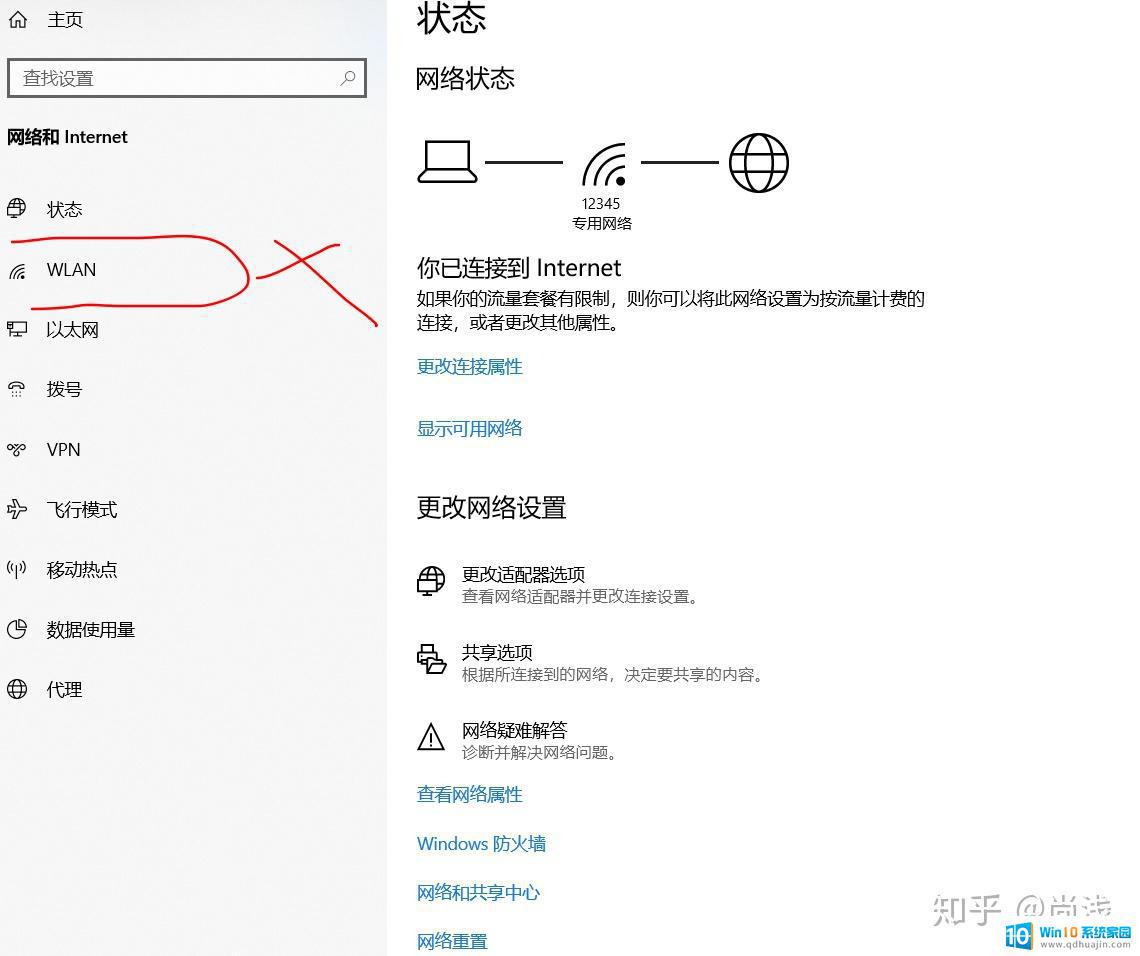
选择状态下方的网络重置,点击重置(亲测没用,但你试试总没错)
接着点击下方的网络和贡共享中心,再点击更改适配器设置,查看是否有WLAN连接的图标
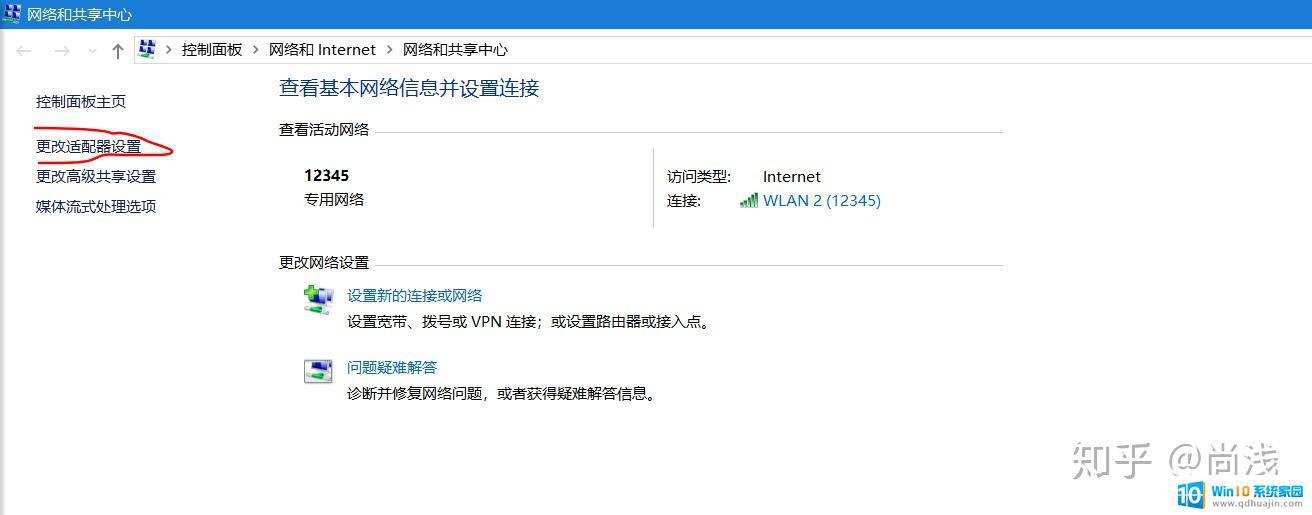
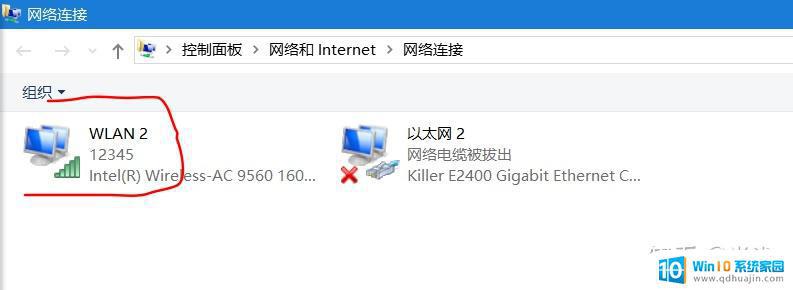
如果有,应该是这里设置有问题,可以尝试点击启用,或者进行诊断。
如果没有(向我碰到的一样),接下来关掉之前的东西,win+R调出运行,输入services.msc回车,下拉找到WLAN AutoConfig:
这一项如果未启动的,启动之后重启。如果本就处于启动状态,关掉这个窗口进行下一步。
打开设备管理器,方法很多,比如:右键我的电脑——属性——设备管理器;随便打开一个文件夹右键此电脑——属性——设备管理器;右键开始——设备管理器等。
打开之后选择网络适配器,观察是否有被标注感叹号的设备。
我的是这一项未能正常启动造成的接下来的解决方法有二:
第一(推荐):打开设置——应用和功能找到对应的无线管理软件
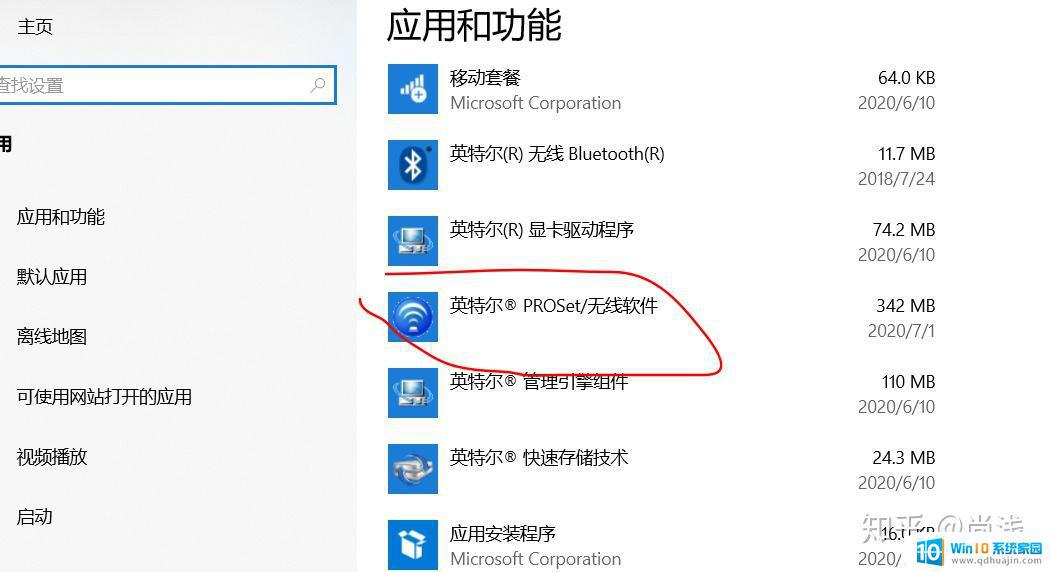
单击,选择修改——修复。等到修复结束会提醒你重启,确认重启之后WLAN 就正常工作了。如果修复之后没有提示你重启,就自己重启,这时应该还没好,再次点击修复,直到弹出提醒重启的框,这时再确认重启就ok。
第二:接上网线检查驱动运行情况,更新驱动;
综上所述,当笔记本无线wifi不见或连接不上时,我们应该先检查网络设置和WiFi驱动程序是否正常,可以尝试重置网络设置和更新驱动程序。如果这些方法不能解决问题,就需要考虑硬件故障的可能性,需要寻求专业人员帮助维修。在日常使用中,我们也应该注意爱护笔记本电脑,避免因为不当使用而导致硬件故障。





